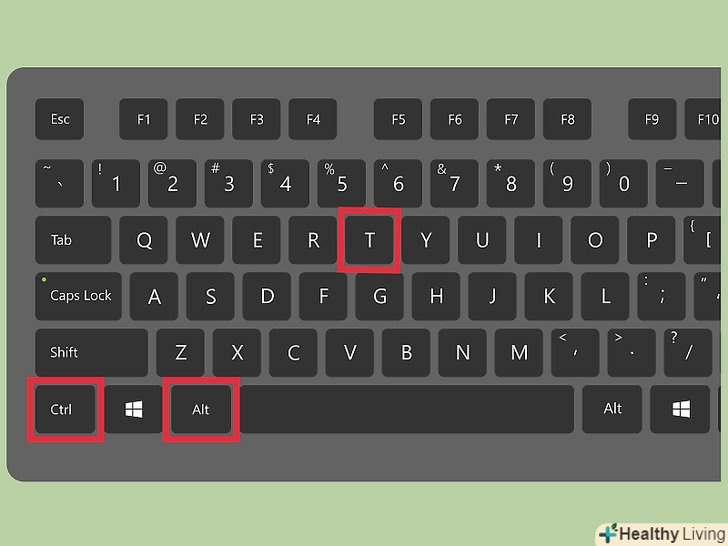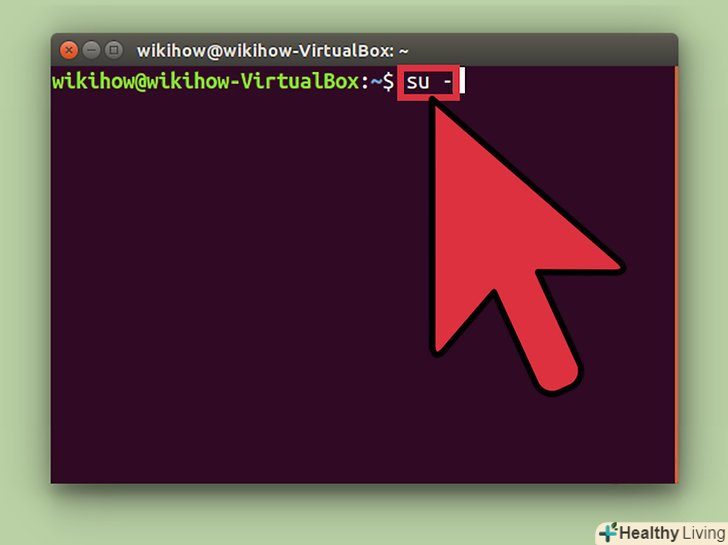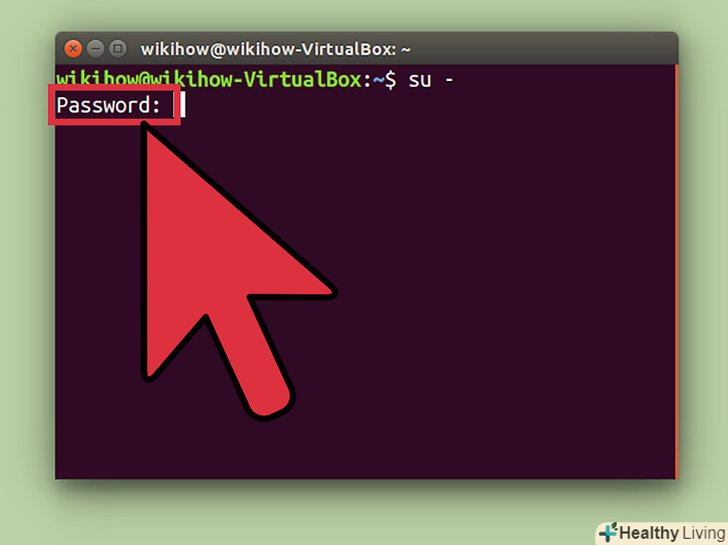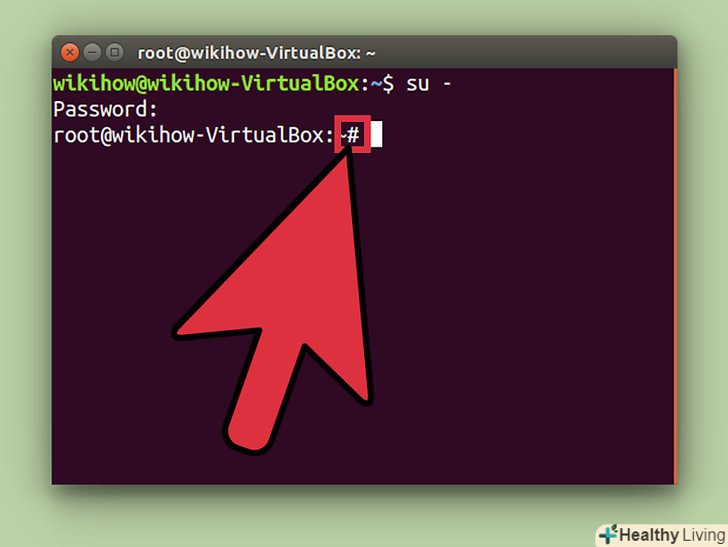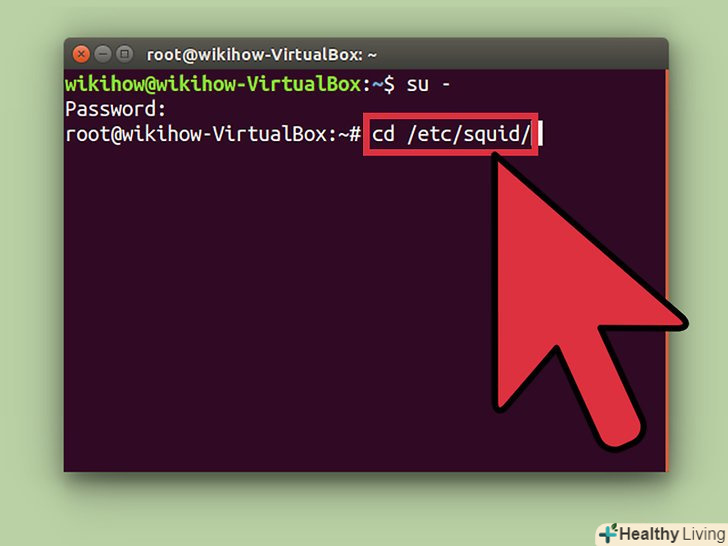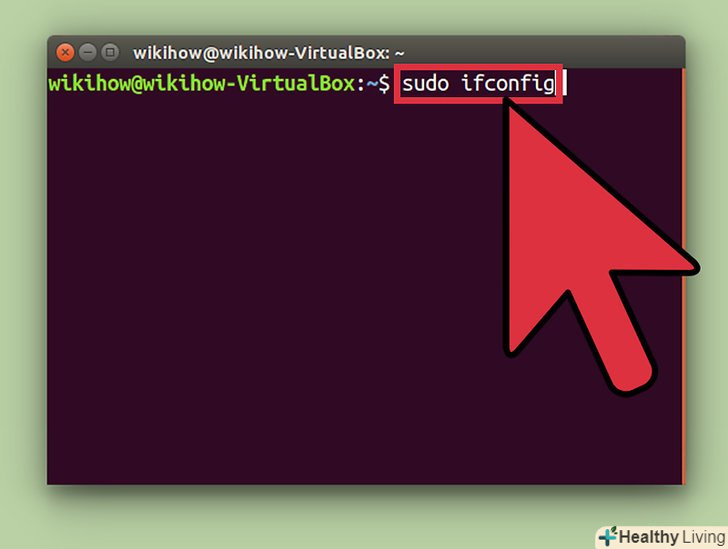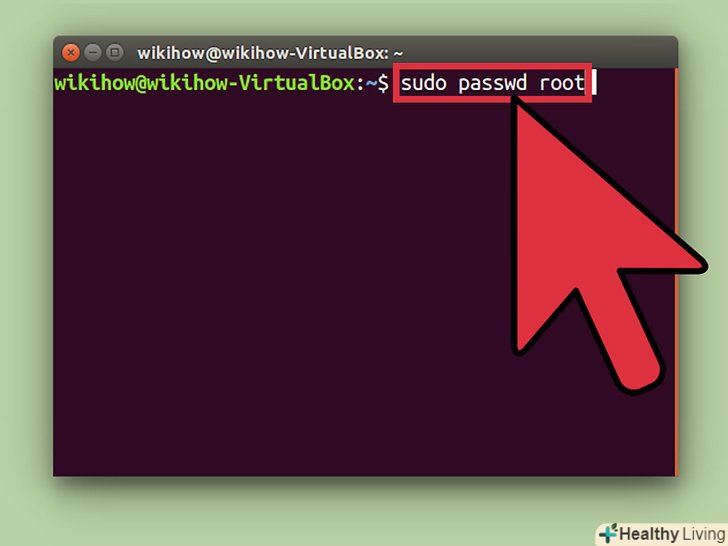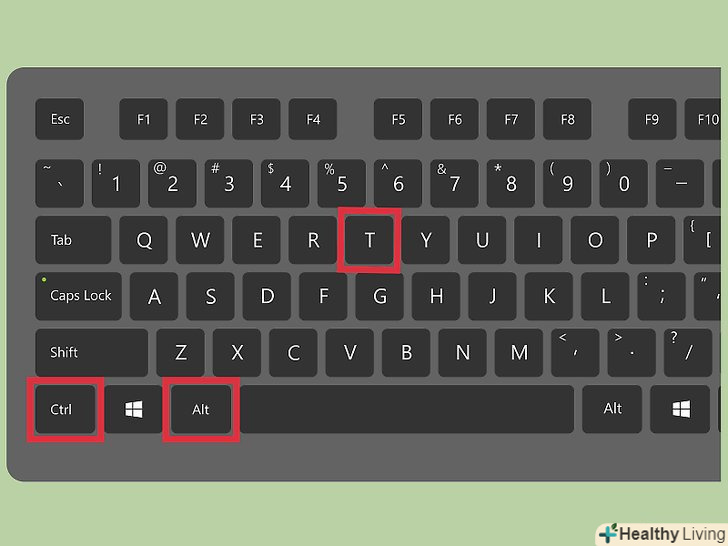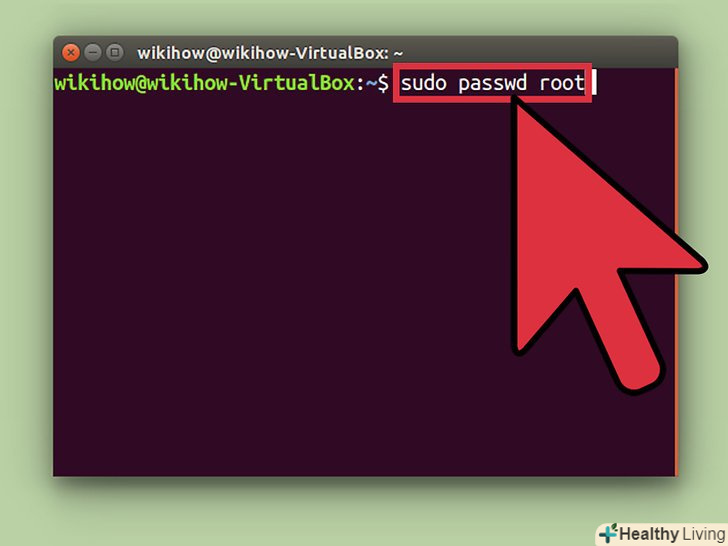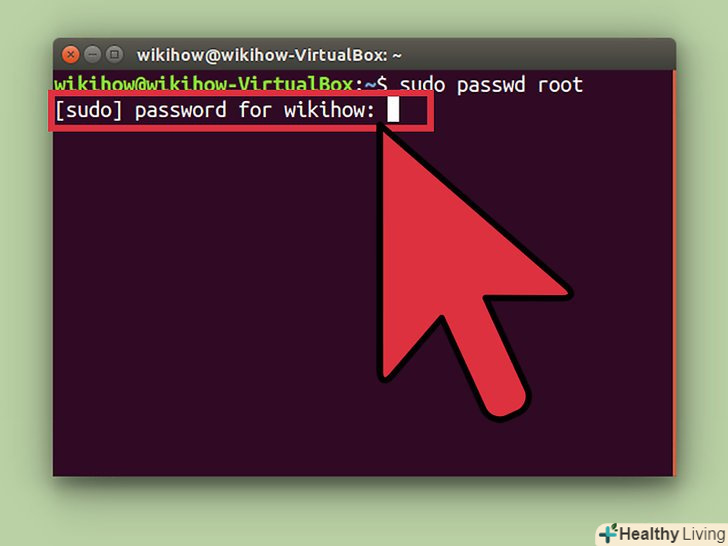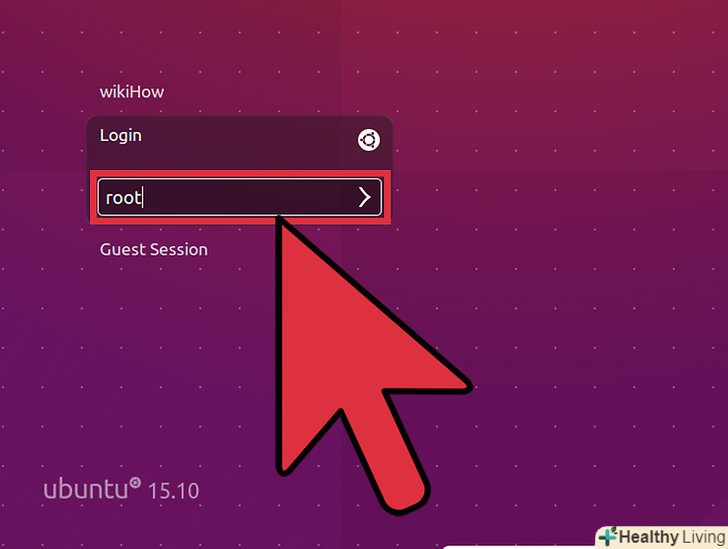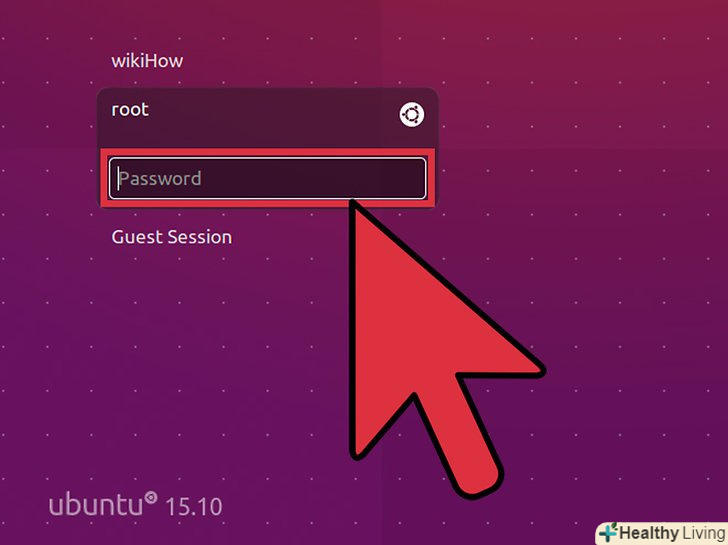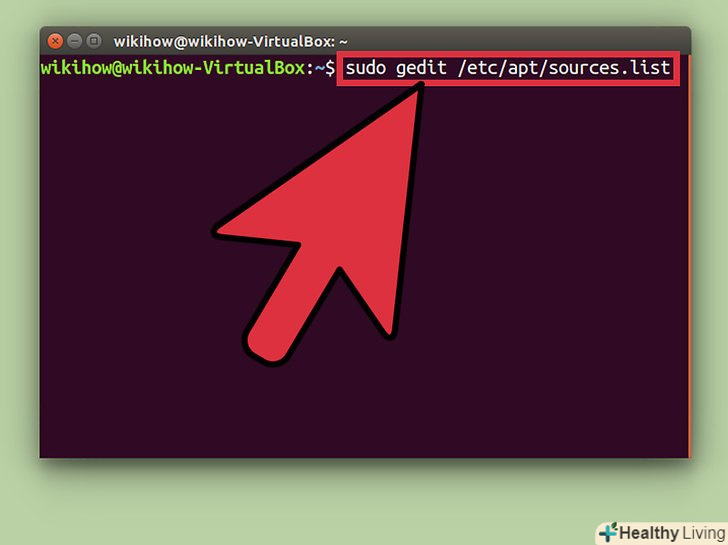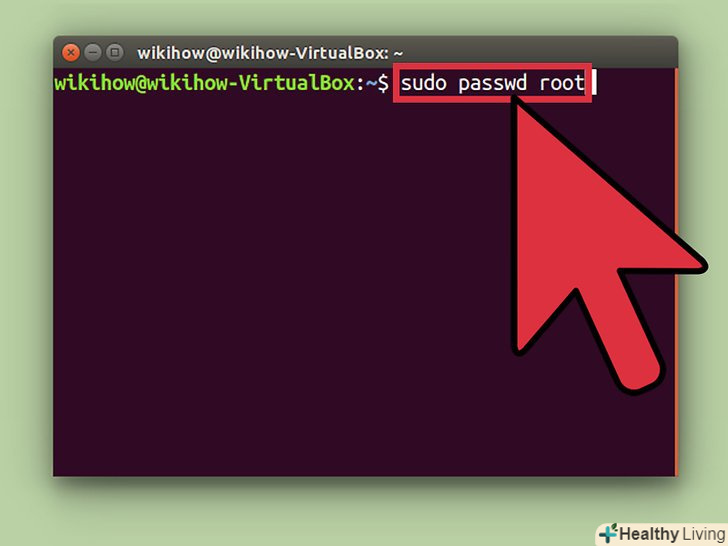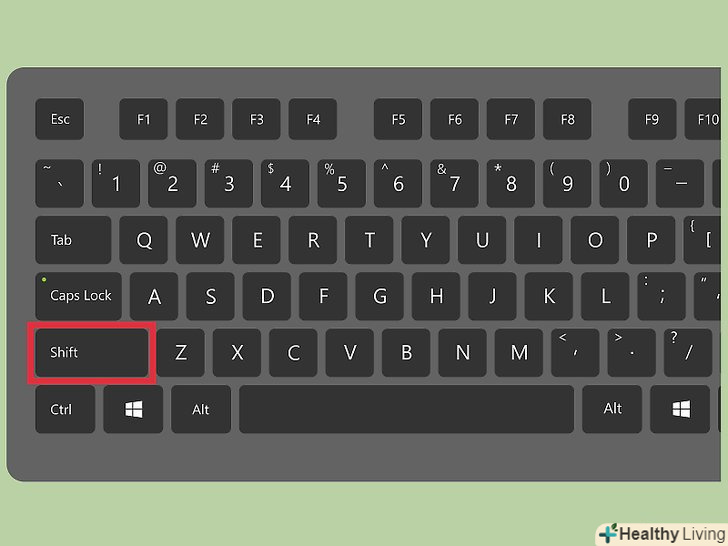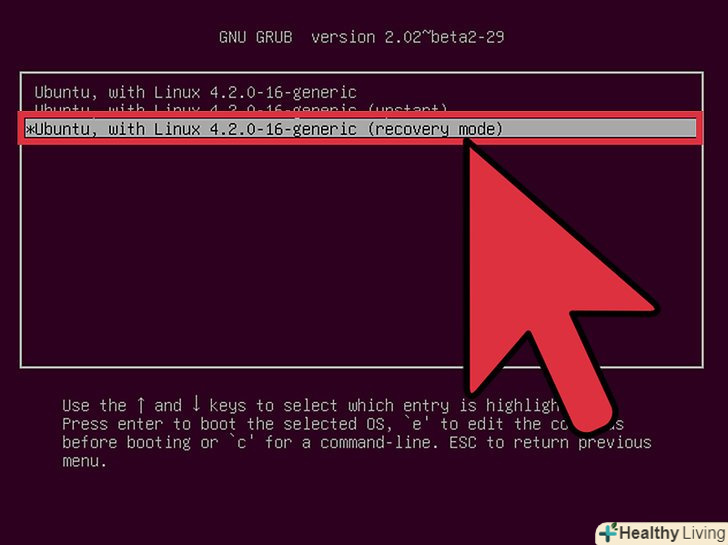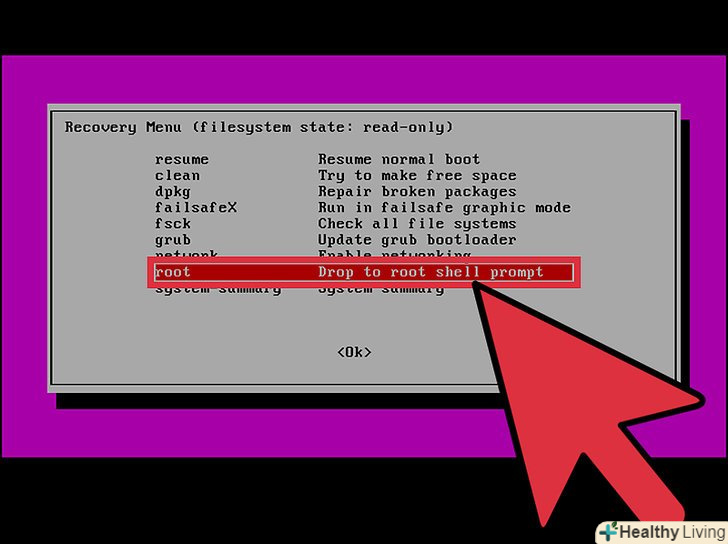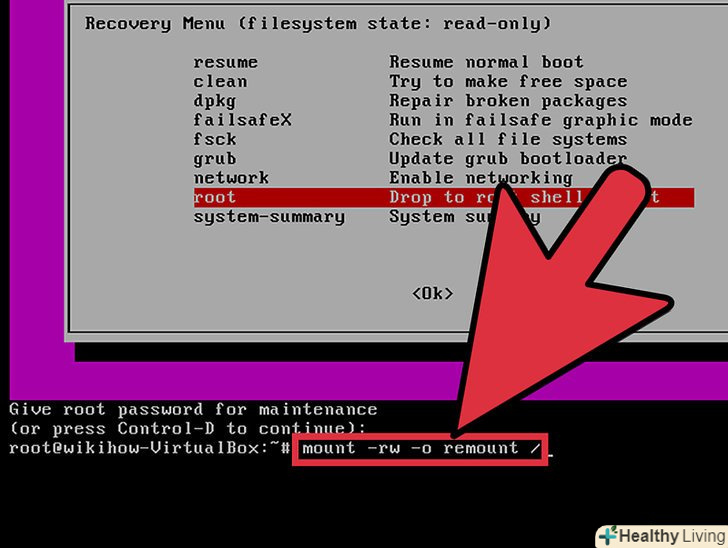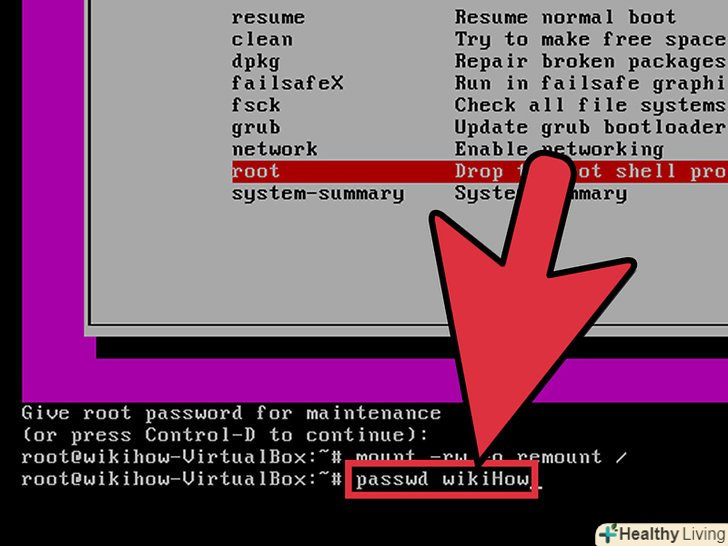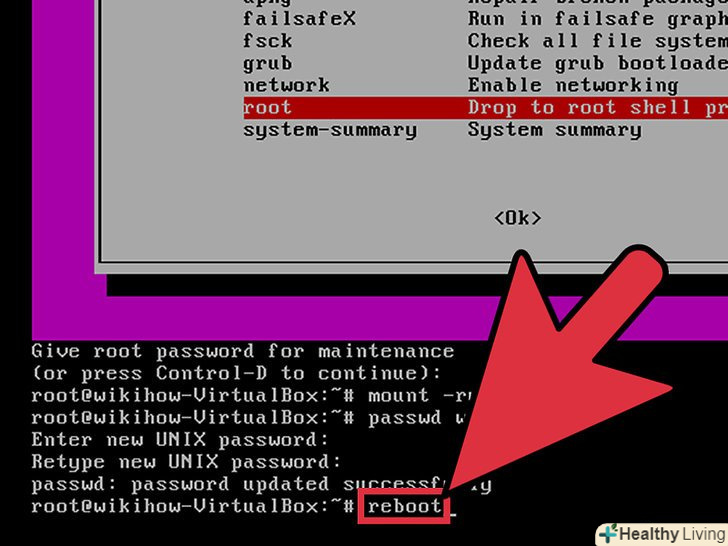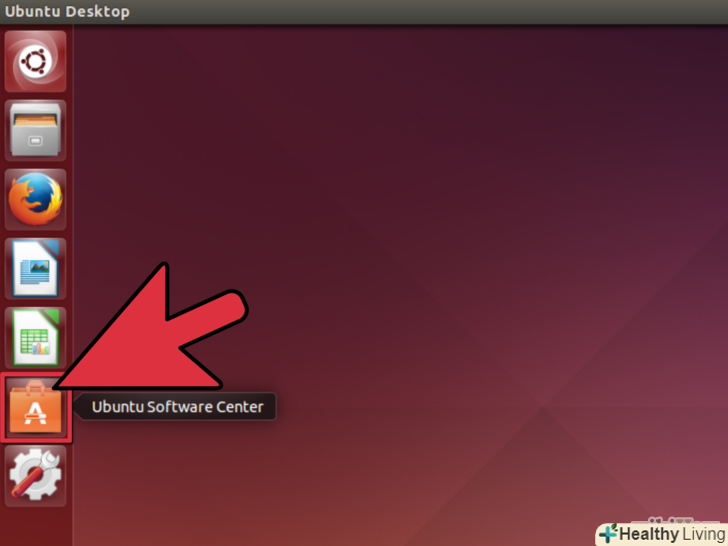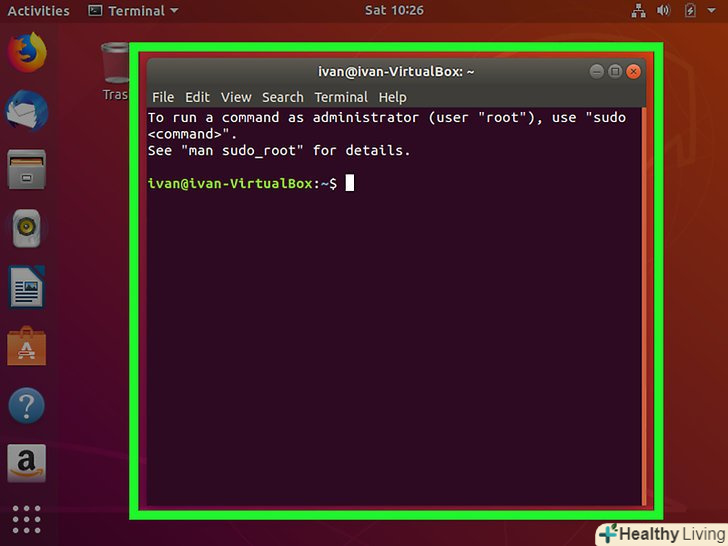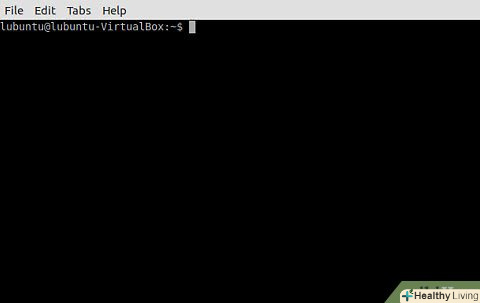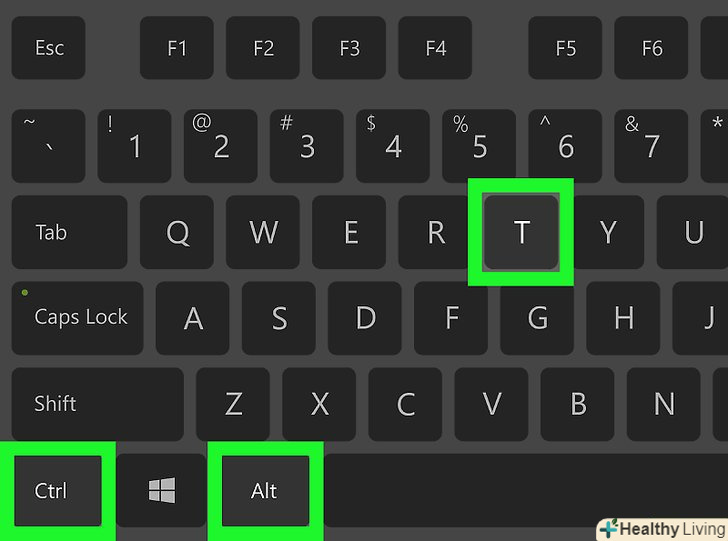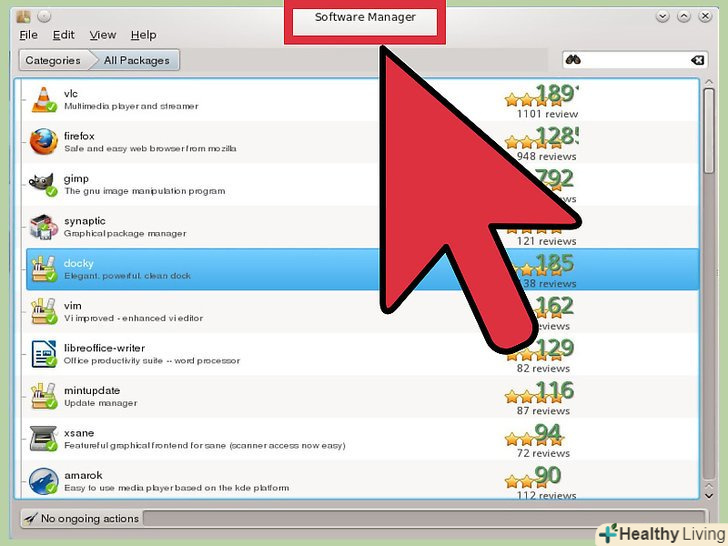Обліковий запис суперкористувача в Linux надає повний доступ до системи. Права суперкористувача (адміністратора) необхідні для виконання команд в Linux, особливо тих команд, які зачіпають системні файли. Так як аккаунт суперкористувача має необмежений доступ до системних файлів, рекомендується отримувати права суперкористувача тільки при необхідності, а не входити в систему в якості адміністратора. Це допоможе запобігти випадковому пошкодженню важливих системних файлів.
Кроки
Метод1З 4:
Отримання прав суперкористувача через термінал
Метод1З 4:
 Відкрийте термінал. Для цього в багатьох дистрибутивах потрібно натиснути Ctrl+Alt+T.
Відкрийте термінал. Для цього в багатьох дистрибутивах потрібно натиснути Ctrl+Alt+T. Введіть.su - натисніть ↵ Enter. За допомогою цієї команди можна увійти в систему в якості суперкористувача. Використовуйте вказану команду для входу в систему як будь-якого користувача, але якщо команда не містить імені користувача, ви ввійдете в систему як адміністратор.[1]
Введіть.su - натисніть ↵ Enter. За допомогою цієї команди можна увійти в систему в якості суперкористувача. Використовуйте вказану команду для входу в систему як будь-якого користувача, але якщо команда не містить імені користувача, ви ввійдете в систему як адміністратор.[1] Введіть пароль суперкористувача (при появі відповідного запиту). Після введення команди su - і натискання ↵ Enter система попросить ввести пароль адміністратора.
Введіть пароль суперкористувача (при появі відповідного запиту). Після введення команди su - і натискання ↵ Enter система попросить ввести пароль адміністратора.- Якщо з'явилося повідомлення про помилку аутентифікації (authentication error), швидше за все, обліковий запис суперкористувача заблоковано. Щоб дізнатися, як розблокувати аккаунт, прочитайте наступний розділ.
 Зверніть увагу на запрошення на введення команди (у вікні терміналу). якщо ви отримали права суперкористувача, в кінці запрошення на введення команди замість значка $ з'явиться значок #.[2]
Зверніть увагу на запрошення на введення команди (у вікні терміналу). якщо ви отримали права суперкористувача, в кінці запрошення на введення команди замість значка $ з'явиться значок #.[2] Введіть команди, на виконання яких потрібні права суперкористувача. після входу в систему за допомогою команди su - і отримання прав суперкористувача можна запускати будь-які команди, які вимагають адміністративного доступу. Активність команди su - зберігається до кінця сесії, тому пароль суперкористувача не потрібно вводити кожного разу, коли необхідно виконати чергову команду.
Введіть команди, на виконання яких потрібні права суперкористувача. після входу в систему за допомогою команди su - і отримання прав суперкористувача можна запускати будь-які команди, які вимагають адміністративного доступу. Активність команди su - зберігається до кінця сесії, тому пароль суперкористувача не потрібно вводити кожного разу, коли необхідно виконати чергову команду. Замість командиsu - можна використовувати команду .sudo. Команда sudo дозволяє запускати інші команди, коли права суперкористувача надаються на обмежений час. Більшості користувачів рекомендується застосовувати саме цю команду для запуску команд, які вимагають адміністративного доступу, тому що в цьому випадку користувач не входить в систему в якості суперкористувача, і знати пароль адміністратора не обов'язково. Замість цього користувач вводить свій пароль користувача, щоб отримати права суперкористувача на обмежений час.[3]
Замість командиsu - можна використовувати команду .sudo. Команда sudo дозволяє запускати інші команди, коли права суперкористувача надаються на обмежений час. Більшості користувачів рекомендується застосовувати саме цю команду для запуску команд, які вимагають адміністративного доступу, тому що в цьому випадку користувач не входить в систему в якості суперкористувача, і знати пароль адміністратора не обов'язково. Замість цього користувач вводить свій пароль користувача, щоб отримати права суперкористувача на обмежений час.[3]- Введітьsudo команда натисніть ↵ Enter (наприклад, sudo ifconfig). Введіть свій пароль користувача, а не пароль суперкористувача.
- Командуsudo рекомендується використовувати в деяких дистрибутивах Linux, наприклад, в Ubuntu, тому що вона працює навіть тоді, коли обліковий запис суперкористувача заблокована.
- Ця команда доступна користувачам з правами адміністратора. Додати або видалити користувача можна в/etc/sudoers.
Метод2З 4:
Розблокування облікового запису суперкористувача (Ubuntu)
Метод2З 4:
 Розблокуйте обліковий запис суперкористувача (Ubuntu). у Ubuntu (та кількох інших дистрибутивах) обліковий запис суперкористувача заблоковано, тому у звичайного користувача немає доступу до цього облікового запису. Так зроблено тому, що для використання команди sudo (дивіться попередній розділ) доступ з правами суперкористувача не потрібен. Розблокувавши обліковий запис суперкористувача, можна увійти в систему з правами адміністратора.
Розблокуйте обліковий запис суперкористувача (Ubuntu). у Ubuntu (та кількох інших дистрибутивах) обліковий запис суперкористувача заблоковано, тому у звичайного користувача немає доступу до цього облікового запису. Так зроблено тому, що для використання команди sudo (дивіться попередній розділ) доступ з правами суперкористувача не потрібен. Розблокувавши обліковий запис суперкористувача, можна увійти в систему з правами адміністратора. Відкрийте термінал. Якщо ви працюєте з дистрибутивом з графічним інтерфейсом користувача, натисніть Ctrl+Alt+t, щоб відкрити термінал.
Відкрийте термінал. Якщо ви працюєте з дистрибутивом з графічним інтерфейсом користувача, натисніть Ctrl+Alt+t, щоб відкрити термінал. Введіть.sudo passwd root натисніть ↵ Enter. Введіть свій пароль користувача.
Введіть.sudo passwd root натисніть ↵ Enter. Введіть свій пароль користувача. Створіть новий пароль.система запропонує створити новий пароль; введіть його двічі. Після створення пароля аккаунт суперкористувача буде розблоковано.[4]
Створіть новий пароль.система запропонує створити новий пароль; введіть його двічі. Після створення пароля аккаунт суперкористувача буде розблоковано.[4] Ще раз заблокуйте аккаунт суперкористувача.якщо потрібно заблокувати обліковий запис суперкористувача, введіть наступну команду, щоб видалити пароль і заблокувати аккаунт:
Ще раз заблокуйте аккаунт суперкористувача.якщо потрібно заблокувати обліковий запис суперкористувача, введіть наступну команду, щоб видалити пароль і заблокувати аккаунт:- Sudo passwd -dl root
Метод3З 4:
Вхід в систему в якості адміністратора
Метод3З 4:
 Скористайтеся іншими методами, щоб отримати тимчасовий адміністративний доступ. не рекомендується регулярно входити в систему в якості суперкористувача, тому що можна випадково виконати команди, які призведуть до краху системи. Увійдіть в систему як адміністратор тільки для усунення неполадок, наприклад, для виправлення збійних дисків або для відновлення заблокованих облікових записів.
Скористайтеся іншими методами, щоб отримати тимчасовий адміністративний доступ. не рекомендується регулярно входити в систему в якості суперкористувача, тому що можна випадково виконати команди, які призведуть до краху системи. Увійдіть в систему як адміністратор тільки для усунення неполадок, наприклад, для виправлення збійних дисків або для відновлення заблокованих облікових записів.- Замість входу в систему в якості адміністратора використовуйте командиsudo або su, щоб запобігти випадковому пошкодженню важливих системних файлів. Ці команди дозволяють подумати про наслідки, перш ніж системі буде завдано непоправної шкоди.
- У деяких дистрибутивах, наприклад, в Ubuntu, адміністративний аккаунт заблокований за замовчуванням (розблокувати його потрібно вручну). Такий підхід захищає систему не тільки від випадкових або необдуманих дій Користувача, але і від потенційних атак зломщиків, які в першу чергу спрямовані на обліковий запис суперкористувача. Якщо адміністративний аккаунт заблокований, зломщик не зможе отримати до неї доступ. Прочитайте попередній розділ, щоб з'ясувати, як розблокувати обліковий запис суперкористувача в Ubuntu.
 У вікні входу в систему Linux в якості імені користувача введіть.root. Якщо обліковий запис суперкористувача не заблоковано, і ви знаєте адміністративний пароль, можна увійти в систему в якості суперкористувача. У вікні входу в систему в якості імені користувача введіть root.
У вікні входу в систему Linux в якості імені користувача введіть.root. Якщо обліковий запис суперкористувача не заблоковано, і ви знаєте адміністративний пароль, можна увійти в систему в якості суперкористувача. У вікні входу в систему в якості імені користувача введіть root.- Якщо права суперкористувача необхідні для виконання команди, використовуйте метод, описаний у попередньому розділі.
 Введіть пароль суперкористувача. після введення root (в якості імені користувача), введіть пароль адміністратора.
Введіть пароль суперкористувача. після введення root (в якості імені користувача), введіть пароль адміністратора.- У деяких випадках паролем служить слово password.
- Якщо ви не знаєте або забули пароль суперкористувача, прочитайте наступний розділ, щоб дізнатися, як скинути пароль.
- У Ubuntu обліковий запис суперкористувача заблоковано за замовчуванням і не може бути використано, поки не буде розблоковано.
 Увійшовши в акаунт суперкористувача, не запускайте складні програми.існує ймовірність, що така програма, запущена з правами суперкористувача, матиме негативний вплив на систему. Тому для запуску програм рекомендується користуватися командами sudo або su, а не входити в систему в якості суперкористувача.
Увійшовши в акаунт суперкористувача, не запускайте складні програми.існує ймовірність, що така програма, запущена з правами суперкористувача, матиме негативний вплив на систему. Тому для запуску програм рекомендується користуватися командами sudo або su, а не входити в систему в якості суперкористувача.
Метод4З 4:
Скидання пароля суперкористувача
Метод4З 4:
 Якщо ви забули пароль суперкористувача та пароль користувача, скиньте їх.для цього завантажте систему в режимі відновлення. Якщо ви знаєте свій пароль користувача, але необхідно змінити пароль суперкористувача, введіть sudo passwd root, потім введіть пароль, а потім створіть новий адміністративний пароль.
Якщо ви забули пароль суперкористувача та пароль користувача, скиньте їх.для цього завантажте систему в режимі відновлення. Якщо ви знаєте свій пароль користувача, але необхідно змінити пароль суперкористувача, введіть sudo passwd root, потім введіть пароль, а потім створіть новий адміністративний пароль. Перезавантажте комп'ютер і після появи екрану BIOS затисніть ліву клавішу.⇧ Shift. Відкриється меню GRUB.
Перезавантажте комп'ютер і після появи екрану BIOS затисніть ліву клавішу.⇧ Shift. Відкриється меню GRUB.- Встигнути вчасно затиснути клавішу досить складно, тому вам, можливо, доведеться зробити кілька спроб.
 У списку виберіть першу опцію. (recovery mode) (режим відновлення). Встановлений дистрибутив буде завантажений в режимі відновлення.
У списку виберіть першу опцію. (recovery mode) (режим відновлення). Встановлений дистрибутив буде завантажений в режимі відновлення. У меню, виберіть опцію.root. Відкриється термінал з правами суперкористувача.
У меню, виберіть опцію.root. Відкриється термінал з правами суперкористувача. Змонтуйте диск, щоб активувати дозвіл на запис.у режимі відновлення диск, як правило, має тільки дозвіл на читання. Введіть таку команду, щоб дозволити запис:
Змонтуйте диск, щоб активувати дозвіл на запис.у режимі відновлення диск, як правило, має тільки дозвіл на читання. Введіть таку команду, щоб дозволити запис:- Mount -rw -o remount /
 Створіть новий пароль до будь-якого облікового запису, доступу до якого у вас немає.після входу в систему в якості адміністратора і зміни прав доступу можна створити новий пароль до будь-якого облікового запису.
Створіть новий пароль до будь-якого облікового запису, доступу до якого у вас немає.після входу в систему в якості адміністратора і зміни прав доступу можна створити новий пароль до будь-якого облікового запису.- Введітьpasswd обліковий запис і натисніть ↵ Enter. Щоб змінити пароль суперкористувача, введіть passwd root.
- Якщо з'явиться відповідний запит, двічі введіть новий пароль.
 Скинувши паролі, перезавантажте комп'ютер.система завантажиться в звичайному режимі. Нові паролі вступлять в силу негайно.[5]
Скинувши паролі, перезавантажте комп'ютер.система завантажиться в звичайному режимі. Нові паролі вступлять в силу негайно.[5]
Попередження
- Увійдіть в обліковий запис суперкористувача тільки в разі необхідності і не забувайте виходити з цього облікового запису.
- Повідомте пароль суперкористувача тільки тим людям, яким ви довіряєте і які повинні знати пароль.
Джерела
- ↑ Https://wiki.centos.org/TipsAndTricks/BecomingRoot
- ↑ Http://www.computerhope.com/issues/ch001639.htm
- ↑ Http://unix.stackexchange.com/questions/3063/how-do-i-run-a-command-as-the-system-administrator-root
- ↑ Https://help.ubuntu.com/community/RootSudo
- ↑ Http://askubuntu.com/questions/24006/how-do-i-reset-a-lost-administrative-password